一步一步学Silverlight 2系列(19):如何在Silverlight中与HTML DOM交互(上)
概述
Silverlight 2 Beta 1版本发布了,无论从Runtime还是Tools都给我们带来了很多的惊喜,如支持框架语言Visual Basic, Visual C#, IronRuby, Ironpython,对JSON、Web Service、WCF以及Sockets的支持等一系列新的特性。《一步一步学Silverlight 2系列》文章将从Silverlight 2基础知识、数据与通信、自定义控件、动画、图形图像等几个方面带您快速进入Silverlight 2开发。
Silverlight中内置了对于HTML、客户端脚本等的支持,本文为如何在Silverlight 2与HTML DOM进行交互第一部分,访问和修改DOM元素。
访问DOM元素
我们先来看一个简单的示例,如何访问HTML DOM。最终完成的效果如下,我们将在界面放置两个div,分别为div1和div2,下面绿色的区域为Silverlight部分,在第一个文本框中输入div的id并点击显示,将在下面显示出对应div上的文本信息。
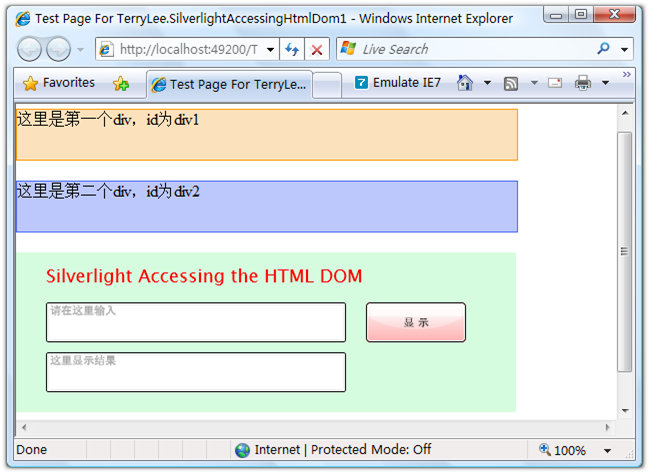
首先我们需要对测试页做一下修改,因为默认的Silverlight插件所占的高度是100%,修改为200px。
<div style="height:200px"> <asp:Silverlight ID="Xaml1" runat="server" Source="~/ClientBin/TerryLee.SilverlightAccessingHtmlDom1.xap" Version="2.0" Width="100%" Height="200px" /> </div>
同时放置两个div:
<div id="div1">这里是第一个div,id为div1</div> <div id="div2">这里是第二个div,id为div2</div>
为了看起来明显起见,给它们定义简单的样式:
#div1 { background:#FCE2BC; border:solid 1px #FF9900; width:500px; height:50px; margin-bottom:20px; } #div2 { background:#BCC8FC; border:solid 1px #4769F9; width:500px; height:50px; margin-bottom:20px; }
实现Silverlight的界面布局,使用Canvas,给它的背景定义为浅绿色,XAML如下:
<Canvas Background="#D5FCDF"> <TextBlock Text="Silverlight Accessing the HTML DOM" Foreground="Red" Canvas.Top="10" Canvas.Left="30" FontSize="18"> </TextBlock> <WatermarkedTextBox x:Name="input" Watermark="请在这里输入" Height="40" Width="300" Canvas.Left="30" Canvas.Top="50"> </WatermarkedTextBox> <WatermarkedTextBox x:Name="result" Watermark="这里显示结果" Height="40" Width="300" Canvas.Left="30" Canvas.Top="100"> </WatermarkedTextBox> <Button x:Name="displayButton" Background="Red" Height="40" Width="100" Content="显 示" Canvas.Top="50" Canvas.Left="350" Click="displayButton_Click"> </Button> </Canvas>
实现对HTML DOM的访问。Silverlight 2在命名空间System.Windows.Browser下内置了很多对于HTML DOM访问和操作的支持,我们最常用的一个对象是HtmlElement,通过HtmlPage静态类可以获取到当前页面的文档模型,最后再调用GetElementsByTagName或者GetElementById方法。
HtmlElement element = HtmlPage.Document.GetElementById(this.input.Text);
这样我们就获取到了一个DOM元素,再使用它的GetAttribute可以获取到相关属性:
this.result.Text = element.GetAttribute("innerText");完整的代码如下:
private void displayButton_Click(object sender, RoutedEventArgs e) { HtmlElement element = HtmlPage.Document.GetElementById(this.input.Text); this.result.Text = element.GetAttribute("innerText"); }
运行后我们在第一个文本框中输入div1:

单击显示后,将在第二个文本框中显示出div1的文本内容:
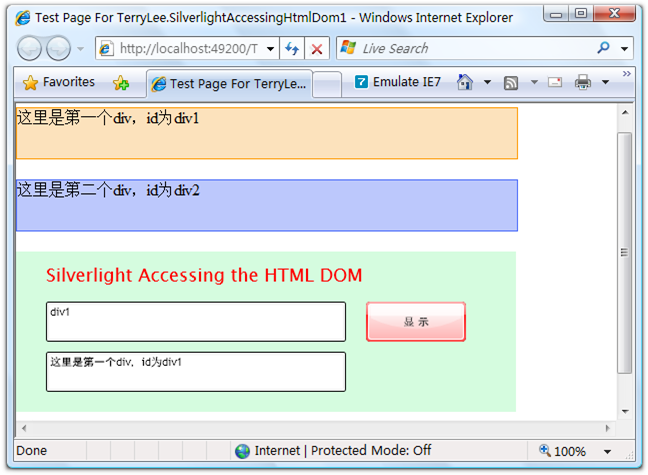
操作DOM元素
通过上面的示例我们已经知道了如何去访问HTML DOM,现在再看一下对HTML DOM进行操作,如我们如何改变DOM的内容等,还是使用上面的示例,稍作一下修改,在第一个文本框中输入DOM的id,在第二个文本框中输入要修改的内容。

其实这里非常简单,只要对代码做一下小的改动,使用SetAttribute方法就可以了,第一个参数指定属性名,第二个参数指定属性值。如:
private void displayButton_Click(object sender, RoutedEventArgs e) { HtmlElement element = HtmlPage.Document.GetElementById(this.input.Text); element.SetAttribute("innerText",this.result.Text); }运行后,输入div2和一些内容,单击确定:

修改DOM元素样式
除了上面提到的GetAttribute和SetAttribute这一组方法之外,HtmlElement还提供了一组GetStyleAttribute和SetStyleAttribute方法,用于获取和设置DOM的样式,如:
private void displayButton_Click(object sender, RoutedEventArgs e) { HtmlElement element = HtmlPage.Document.GetElementById(this.input.Text); element.SetStyleAttribute("width",this.result.Text); element.SetStyleAttribute("height", this.result.Text); }
结束语
本文介绍了如何在Silverlight 中访问DOM以及修改DOM的属性等,下一篇我将介绍如何改变DOM的结构,如添加和移除DOM元素以及为DOM元素注册事件等。
Worktile,新一代简单好用、体验极致的团队协同、项目管理工具,让你和你的团队随时随地一起工作。完全免费,现在就去了解一下吧。
https://worktile.com

 Silverlight 2 Beta 1版本发布了,无论从Runtime还是Tools都给我们带来了很多的惊喜,如支持框架语言Visual Basic, Visual C#, IronRuby, Ironpython,对JSON、Web Service、WCF以及Sockets的支持等一系列新的特性。《一步一步学Silverlight 2系列》文章将从Silverlight 2基础知识、数据与通信、自定义控件、动画、图形图像等几个方面带您快速进入Silverlight 2开发。Silverlight中内置了对于HTML、客户端脚本等的支持,本文介绍如何在Silverlight 2与HTML DOM进行交互第一部分,访问和修改DOM元素。
Silverlight 2 Beta 1版本发布了,无论从Runtime还是Tools都给我们带来了很多的惊喜,如支持框架语言Visual Basic, Visual C#, IronRuby, Ironpython,对JSON、Web Service、WCF以及Sockets的支持等一系列新的特性。《一步一步学Silverlight 2系列》文章将从Silverlight 2基础知识、数据与通信、自定义控件、动画、图形图像等几个方面带您快速进入Silverlight 2开发。Silverlight中内置了对于HTML、客户端脚本等的支持,本文介绍如何在Silverlight 2与HTML DOM进行交互第一部分,访问和修改DOM元素。







【推荐】国内首个AI IDE,深度理解中文开发场景,立即下载体验Trae
【推荐】编程新体验,更懂你的AI,立即体验豆包MarsCode编程助手
【推荐】抖音旗下AI助手豆包,你的智能百科全书,全免费不限次数
【推荐】轻量又高性能的 SSH 工具 IShell:AI 加持,快人一步
· 从 HTTP 原因短语缺失研究 HTTP/2 和 HTTP/3 的设计差异
· AI与.NET技术实操系列:向量存储与相似性搜索在 .NET 中的实现
· 基于Microsoft.Extensions.AI核心库实现RAG应用
· Linux系列:如何用heaptrack跟踪.NET程序的非托管内存泄露
· 开发者必知的日志记录最佳实践
· TypeScript + Deepseek 打造卜卦网站:技术与玄学的结合
· Manus的开源复刻OpenManus初探
· 写一个简单的SQL生成工具
· AI 智能体引爆开源社区「GitHub 热点速览」
· C#/.NET/.NET Core技术前沿周刊 | 第 29 期(2025年3.1-3.9)
2006-03-11 .NET设计模式(11):组合模式(Composite Pattern)